
軽さと早さに定評があるレンタルサーバーの「mixhost」
ですが、最近は1週間ロールバック事件や深夜にサーバーが落ちてしまう報告がTwiiter上で多く見かけました
そんな時にmixhostを運営してる代表取締役の伊丹さんとお会いできる機会があり、直接お話を聞かせていただきました
これからmixhostのサーバーを使おうと思ってる方や現在契約中で困ってる方はぜひ参考にしてみてください
mixhostについて社長さんに取材!
Twitterでmixhostについての質問を募集したところ・・・
- プランによって何が違うの?
- サーバーがよく落ちる原因は?
- データ破損はなぜ起こったのか?
上記3点についての質問が多かったので、これらについて教えてもらいました
そもそも社長の伊丹さんってどういう人?
お会いした第一印象は「誠実で真面目そうな人」
これに尽きます。年齢は今年で29歳になる20代の現役の若手起業家
実際に話してみてみると、伊丹さんは博識でどちらかというとオタク気質ということがわかりました
ただ、気さくでとても話しやすく人のよさが自然と伝わってくる魅力的な男性です

各プランの耐えられる最大リアルタイム閲覧数は?
現在ご提供中のプラン(2017/12/5以降にお申し込みの方、及びすでにマイグレーションを実施した方)と旧プラン(2017/12/4以前にお申し込みの方)で内容が異なってまいりますので、今回は現在ご提供中のプランにて回答させていただきます。
まず初めに、各プランの耐えれるGAのリアルタイム数につきましては、サイトの構成により大幅に異なってまいります。
今回は一般的なWordPressのブログサイトの目安ということで回答させていただきますが、サイト構成によってこれ以上耐えれる場合や、逆に厳しくなる場合もありますので、参考情報としていただければ幸いです。
- スタンダード:2,000程度
- プレミアム:3,000程度
- ビジネス:4,000程度
- ビジネスプラス:5,000程度
- エンタープライズ:6,000程度
プランによっての目安リアルタイム数につきましては上記のようになっておりますが、下記の点をご検討いただくことにより、より多くのアクセスを処理することが可能になります。

キャッシュプラグインの導入
バズるサイトを安定して運用するためには、キャッシュプラグインは非常に効果的です。
サーバーへの負荷が大幅に軽減されるため、特にバズなどアクセスが集中した場合に大きな効果を発揮します。
mixhostをご利用の場合は、LiteSpeed Cacheをご利用いただくことがオススメです。
CDNの導入
リアルタイム5,000を頻繁に超えるようなサイトになってくると、サーバー負荷以外に転送量が問題となってくるケースがあります。
mixhostでは転送量制限を月単位とすることで、バズにも耐えやすいサービスをご提供しております。
しかしながら、上記のようなリアルタイムが発生すると、1時間あたり数百GBの転送量が発生することも珍しくありません。
そこで、CloudFlareのようなCDNサービスを使用することで、サーバーに発生する転送量を削減し、バズに強いサイトを構築できます。
サーバーがよく落ちる原因と対策について
こちらは旧プラン(2017/12/4以前にお申し込みの方)におきまして発生している現象かと思います。
旧プランをご利用中のお客様にはご迷惑をおかけしておりますことをお詫び申し上げます。
現行プランとはデータセンター、サーバーハードウェア、ネットワーク等の全てが異なった環境で運用されております。
新プランにおきましては、実際に外部の監視会社から、1分ごとにサーバーを監視した結果を下記URLからご確認いただけますが、ほぼ障害が発生していないことをご確認いただけるかと存じます。
なお、現在旧プランをご利用中のお客様におきましては、現行プランとほぼ同等スペックにスペックアップした、新しいサーバーへのマイグレーションを今月中旬頃からご案内させていただく予定です。
旧プランをご利用中のお客様へスペックアップ&マイグレーションのお知らせ
マイグレーション実施後は、安定性及び表示速度につきまして、さらに改善される見込みです。

今回のデータ破損の原因と対策について
今回の原因と対策につきましては、詳細を下記に掲載しております。
また今回の対象サーバーにつきましては、旧プランでご提供しておりました初期の構成のものとなっており、現在ご提供中のものとは全く異なる構成となっております。
2017/12/5以降にお申し込みされた方は全く異なる環境で運用されていますので、ご安心いただければと思います。
また、今後より安心してご利用いただけるよう、上記でもご案内させていただいた新しい環境へのマイグレーションを今月中旬より実施させていただきます。
こちらにより、安定性、速度が改善され、将来的な障害リスクも軽減することができる内容となっております。
ユーザー側の対策は「バックアップ」を取ること
社長さんに「こちら側で対策できることはないか?」と質問したところ「バックアップすることを推奨します」と回答
そこで今回は伊丹さんがオススメするWordPressでのバックアップ方法を紹介します
使うプラグインは「BackWPup」がわかりやすくてオススメとのこと
テーマや画像、データベースのバックアップを簡単に取れるので参考にしてください
BackWPupのバックアップ方法
step
1BackWPupをインストール
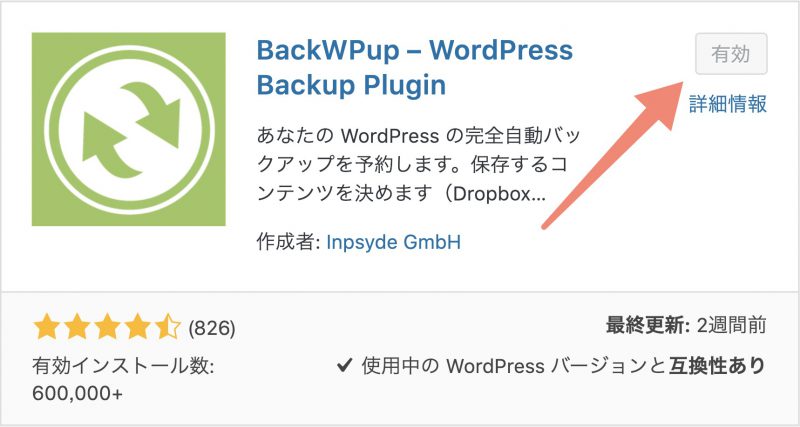
WordPress管理画面の「プラグイン」の項目から「新規追加」を押して、「BackWPup」と検索してインストールしてください
step
2BackWPupのジョブを追加
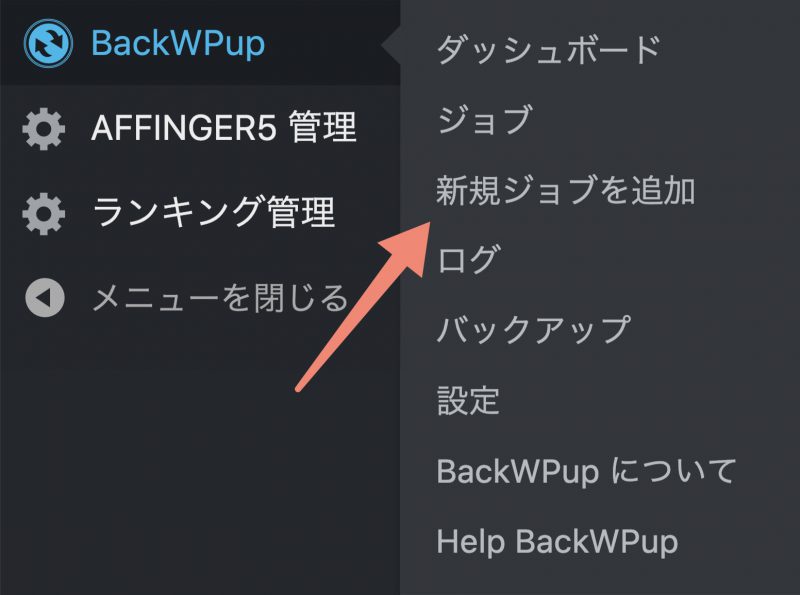
インストールすると管理画面の左下に「BackWPup」という項目が追加されています
そこから「新規ジョブを追加」をクリックすると各項目の設定ができるようになります
step
3一般設定
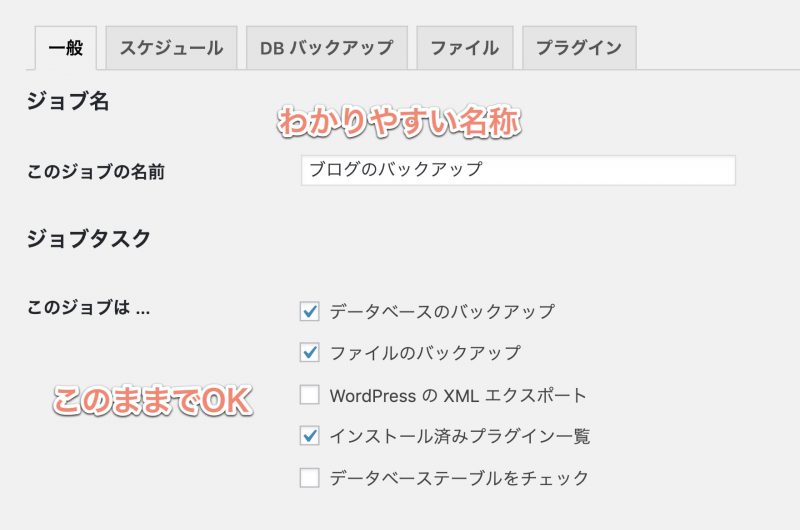
まずは一般の設定をします
このジョブの名前をところはわかりやすい名称を付けましょう
このジョブは...は上の画像のようにデフォルトのままで大丈夫です
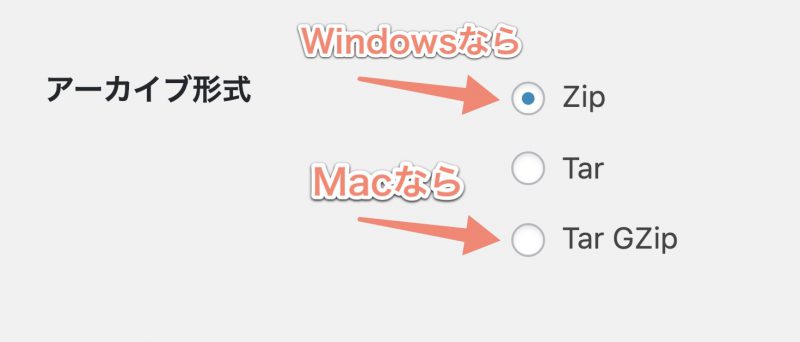
アーカイブ形式はWindowsなら「Zip」
Macなら「Tar GZip」に設定してください
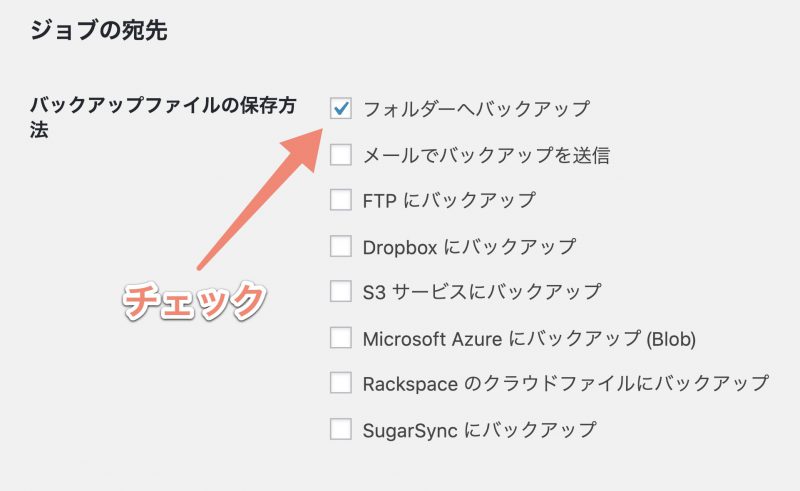
バックアップの保存方法は「フォルダーへバックアップ」にチェックしてください
これで一般設定が完了ですので、1番下にある「変更を保存」をクリック
step
4スケジュール設定
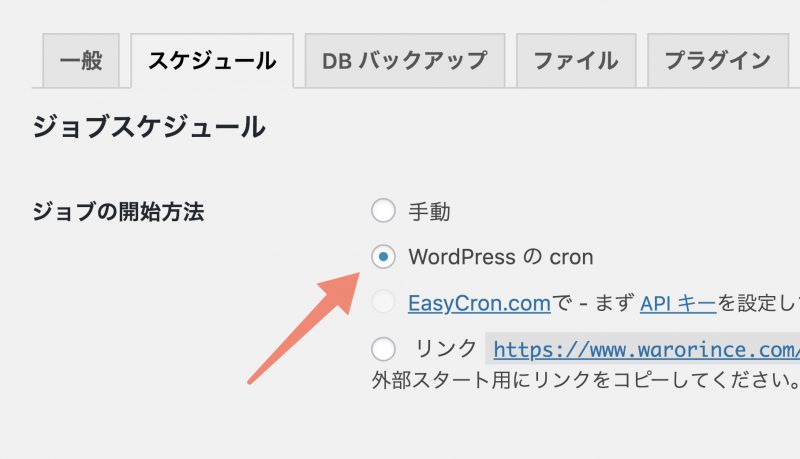
次はバックアップを取る日時指定です
ジョブの開始方法の「WordPressのcron」にチェック
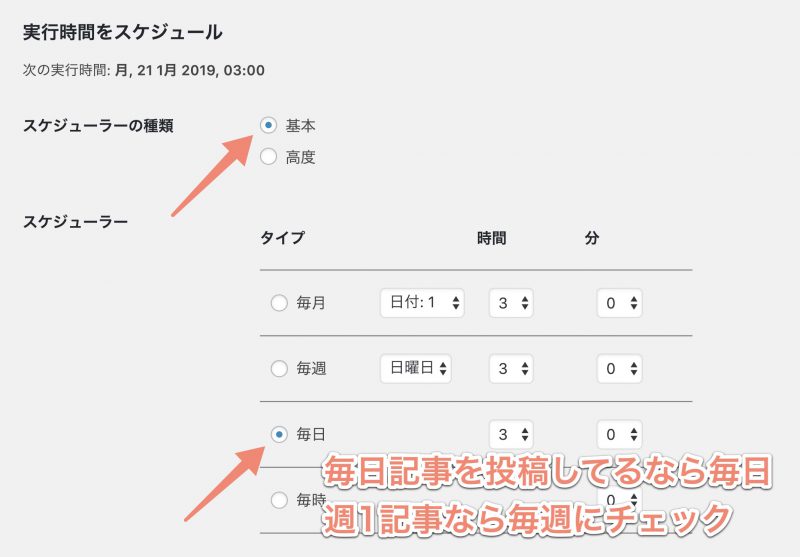
スケジューラーん種類は「基本」
スケジューラーは記事の更新数によってチャックしてください
毎日投稿してるなら毎日に設定して、週1ペースなら毎週にチェック
時間はあまり人がいない時間に設定するのがオススメです
step
5DBバックアップの設定
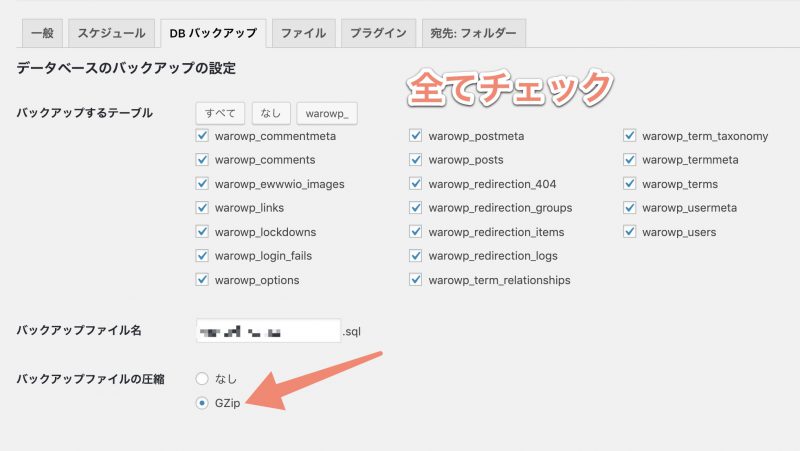
次はDBバックアップの設定です
バックアップするテーブルはデフォルトのまま全てにチャックしてください
バックアップファイルの圧縮は「GZip」にチェック
step
6ファイルの設定
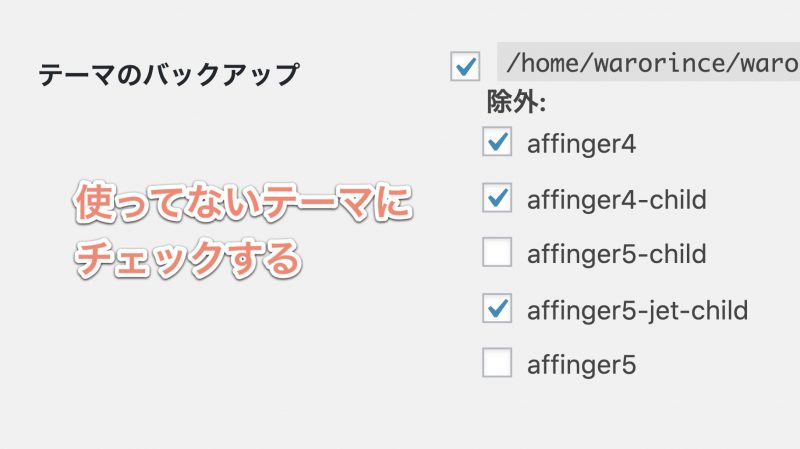
ファイルの設定では、テーマのバックアップは使用してないテーマ全てにチャックしてください
step
7ジョブの確認
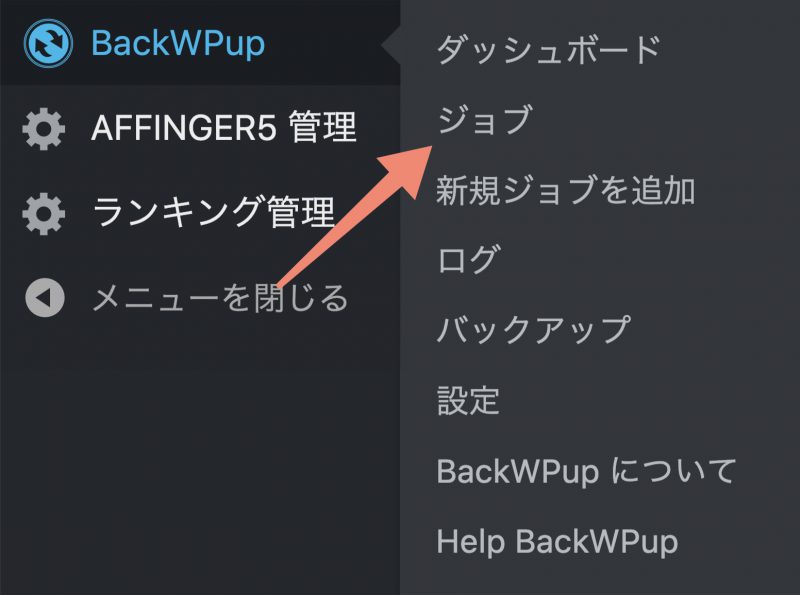
設定できているか確認するために管理画面のBackWPupのメニューにある「ジョブ」をクリック
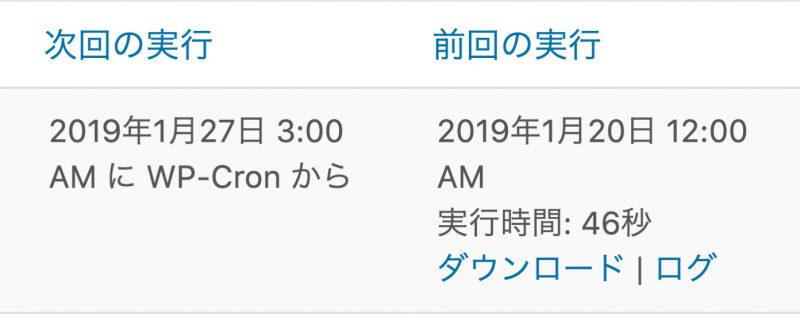
次回の実行に日時が記載してあれば設定できているということになります
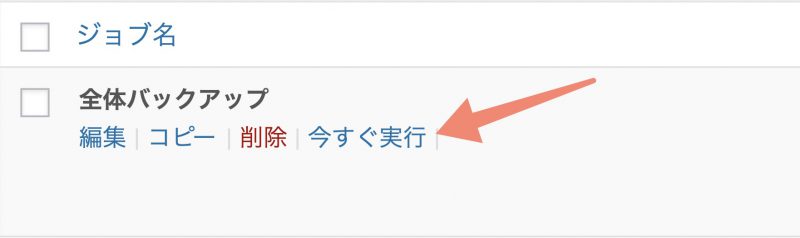
さらに「今すぐ実行」を押せば、そのままバックアップを取ることができます
step
7バックアップの確認とダウンロード
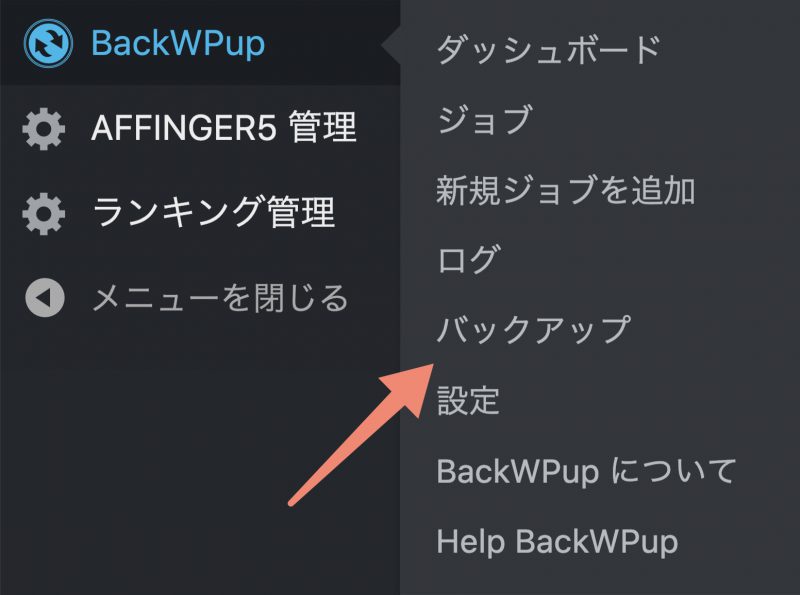
しっかりバックアップが取れているか確認する方法はBackWPupのメニューの「バックアップ」をクリック
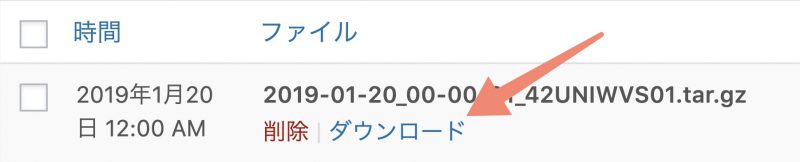
データがあれば上の画像のように表示されます
テーマのアップグレードやWordPressのバージョンアップなど、更新する前にダウンロードしとくと安心です
これで「BackWPup」プラグインのバックアップ設定が完了です!
まとめ
ユーザー側の対策まとめ
- 旧プランから新プランに変更する
- キャッシュプラグイン「LiteSpeed Cache」を使う
- プラグイン「BackWPup」でバックアップを取る
現在、mixhostを使ってる方で困っていれば上記3つのことを試してみてください
基本的に大丈夫だと思いますが、自分でできる対策をやるにこしたことはありません
社長の伊丹さんに「これからの方針はどうする感じですか?」とざっくり聞いたところ「社員数を増やして、満足して頂けるサービスにしていきます」とはっきりと答えていただいたので、今後のmixhostがどうなるのか1ユーザーとして楽しみです




